
I enhver gadget baseret på OS "Android" med tidenOperativsystemet er forkert af en eller anden grund. Det er ikke nødvendigt samtidig at bryde væk fra stedet og løbe til servicecenteret for at blinke. Det vil være nok at foretage en nulstilling til fabriksindstillingerne, som vil returnere enheden til sin oprindelige tilstand.

Med en omhyggelig brug af enheden kan Android-operativsystemet overleve tilstrækkeligt lang tid uden fejl og systemproblemer, som kan forekomme af flere årsager.
Men uanset grunden, klare detAndroid Hard Reset vil hjælpe. Dette er en særlig funktion af den mobile enhed, som nulstiller alle data til fabriksindstillingerne. Som følge heraf har brugeren en helt ren gadget, begge umiddelbart efter købet.
Inden du laver Hard Reset Android, har du brug for nogle forberedelser til at gemme vigtige data (telefonbog, konti, adgangskoder osv.). Dette gøres på forskellige måder:

Ud over de interne data på mobilenhedenDet er ønskeligt at kopiere filer fra hukommelseskortet til computeren. Faktum er, at Android Hard Reset sletter ikke kun alle personlige data, men også oplysninger om placeringen af filer på SD-kortet. På et fuldt hukommelseskort, der er sat ind i gadgeten efter nulstillingen, vises et nyt filsystem over det gamle (filerne på flashdrevet forbliver fysisk, men vises ikke).
Nu hvor alle vigtige oplysninger er blevet gemt, kan du gøre Android Hard Reset. Det er gjort på tre måder:
En nulstilling sker i dette tilfælde, hvis enheden normalt starter og virker, da den er lavet af indstillingerne.
Åbn "Indstillinger", se efter "Personlige data" (påforskellige versioner af "Android" kan dette element kaldes "Gendannelse og nulstilling" og "Konti"). Vi passerer der, hvor det bliver nødvendigt at trykke på "Reset data til fabriksindstillingerne". Så accepterer vi alt, hvad der tilbydes (vi trykker på "Reset enheder", efter "Slet alle").
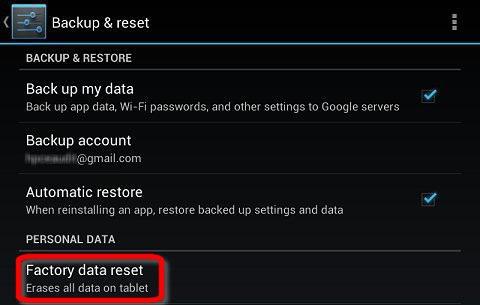
Fabriksindstillinger kan returneres via SystemRecovery. Det hjælper i det tilfælde, hvor enheden grund af en fejl ikke tænder eller konstant genstarter, så det er umuligt at komme ind i indstillinger. For at komme ind i genoprettelsesfunktionen skal du slukke for telefonen og holde flere knapper nede. For hver producent er denne kombination anderledes.
Hard Reset Samsung Android er følgendemåde. Det er nødvendigt at klemme tre nøgler, der er på telefonens kappe: strøm, menu og volumen op. Når den sorte skærm med en liste vises, vælger lydstyrketasterne slet data / fabriksindstilling, Ja og Genstart nu.

ASUS. Tryk og hold lydstyrken nede og 3 sekunder strøm. Vælg Indtast genopretningstilstand fra listen. Yderligere det samme som i "Samsung".
Alcatel. Strøm og lydstyrke op. Så kig på vejledningen til "Samsung".
ACER. Princippet er det samme som i Alcatel.
HTC. Tryk og hold lydstyrken ned, op og strøm. Når "Advarsel" (eller Advarsel) vises, skal du trykke på lydstyrken op individuelt.
NOKIA. Du skal holde nede volumen, strøm og kamera taster.
SONY. Med enhederne af dette mærke er lidt mere kompliceret.Til at begynde med skal du oplade telefonen til det maksimale (vent til det grønne lys tændes). Sluk derefter opladningsledningen og se efter et lille rundt hul på kroppen eller under låget, bag hvilken der er en nulstillingsknap. Vi trykker den med en nål eller et klip. Skærmen skal tændes, og efter at den er slukket, klamper vi strømmen og trykker på lydstyrken flere gange.
Der er tilfælde, hvor telefonen ikke tændes, menGendannelsesmodus i mobilenheden er simpelthen ikke tilvejebragt (sjældent, men det sker). I dette tilfælde kan du lave Hard Reset Android via computeren. Sandt nok vil der være behov for specialiserede programmer.
Næsten alle producenter har sørget forderes gadgets er specialiserede programmer, der kan opdatere systemet, lave en sikkerhedskopi af data, lave en blinkende og genoprette enheden ved at lave Android Hard Reset.
Det første du skal downloade dette værktøj.Du kan downloade den fra den officielle udvikler site, såvel som på andre websteder og blogs. Der kan du også læse, hvordan du nulstiller enheden via dette hjælpeprogram. I princippet skal alle disse programmer være intuitive, så der bør ikke være problemer med dette.
Dernæst skal du downloade driveren til den korrekte "Android" œ DEVICE hvis de ikke er i databasen tjeneste nytte. Efter forbinde gadget til din PC via USB og starte nulstillingen.


























